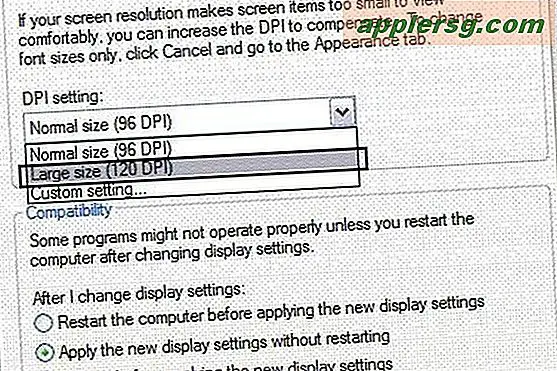Come sommare una colonna in un foglio di calcolo Excel Excel
Molte tabelle o fogli di calcolo complessi che puoi creare si basano sul principio di base della somma di una colonna o riga di numeri. In molti casi, la somma può essere tutto ciò di cui hai bisogno per creare totali o dare un senso ai tuoi dati. Poiché la somma è così comune e necessaria per gran parte del lavoro sui fogli di calcolo, Excel offre un pulsante dedicato sulla barra multifunzione per eseguire somme rapide.
Somma automatica
Apri Excel su un foglio di calcolo vuoto o carica un foglio di calcolo esistente con i numeri che desideri sommare.
Inserisci i numeri in una colonna se inizi con un foglio di calcolo vuoto. Fare clic su una cella vuota e immettere un numero, quindi premere il tasto "Invio". Excel ti porta alla cella sotto il numero appena inserito. Immettere più numeri allo stesso modo.
Fare clic sulla cella sotto l'ultimo numero inserito per avviare la formula.
Seleziona la scheda "Home" sulla barra multifunzione se non è in alto, quindi fai clic sul pulsante "Somma automatica" sulla barra multifunzione, indicato dalla lettera sigma. Excel illustrerà tutti i numeri nella colonna sopra. Premere Invio."
Somma manuale
Fai clic su una cella vuota sotto la colonna di numeri.
Inserisci la seguente formula:
\=SOMMA(
Fare clic sulla prima cella che si desidera sommare e trascinare sull'ultima cella che si desidera sommare. Ad esempio, se i tuoi dati risiedono nelle celle da C2 a C9, fai clic sulla cella C2 e trascina su C9. Excel visualizzerà l'intervallo di celle con i due punti. Inserisci una parentesi chiusa. Ad esempio, la tua formula potrebbe assomigliare a questa:
\=SOMMA(C2:C9)
Premi "Invio" per vedere il risultato.